Bạn đang đọc: Cách làm mục lục tự động trong Word (2003-2016)
Mục lục là phần không thể thiếu trong một bài luận văn, báo cáo. Chắc hẳn các bạn đều biết, trước khi vào nội dung của một bài viết đa phần chúng ta đều đọc mục lục đầu tiên để nắm bắt nội dung toàn bộ hoặc tìm kiếm các phần trong bài nhanh hơn.
Microsoft Word có tích hợp sẵn tính năng tạo mục lục tự động cho bài viết. Tuy nhiên, có nhiều người do không biết đến tính năng này đều thực hiện bằng cách thủ công, cách này tốn khá nhiều thời gian và không đem lại hiệu quả cao. Mời các bạn cùng theo dõi bài hướng dẫn dưới đây của thuthuattienich.com.
Bài hướng dẫn của mình làm trên phiên bản Word 2016, các bạn có thể làm tương tự với các phiên bản Word 2013, Word 2010 trở về sau.
Cách tạo mục lục tự động trong Word (2003-2016)
Bước 1 : Xác định cấp độ của các đề mục.
Nguyên tắc của việc tạo mục lục tự động là việc phân cấp các đề mục.
Ví dụ như hình dưới mình có Chapitre I, I và 1. Mình sẽ chọn level cho các mục giảm dần. Mời các bạn theo dõi thao tác dưới đây.
Đầu tiên vào tab References trên thanh menu. Bôi đen mục Chapitre I, sau đó chọn Add text -> level 1, I -> level 2, 1 -> level 3. Thao tác tương tự với các mục tiếp theo.
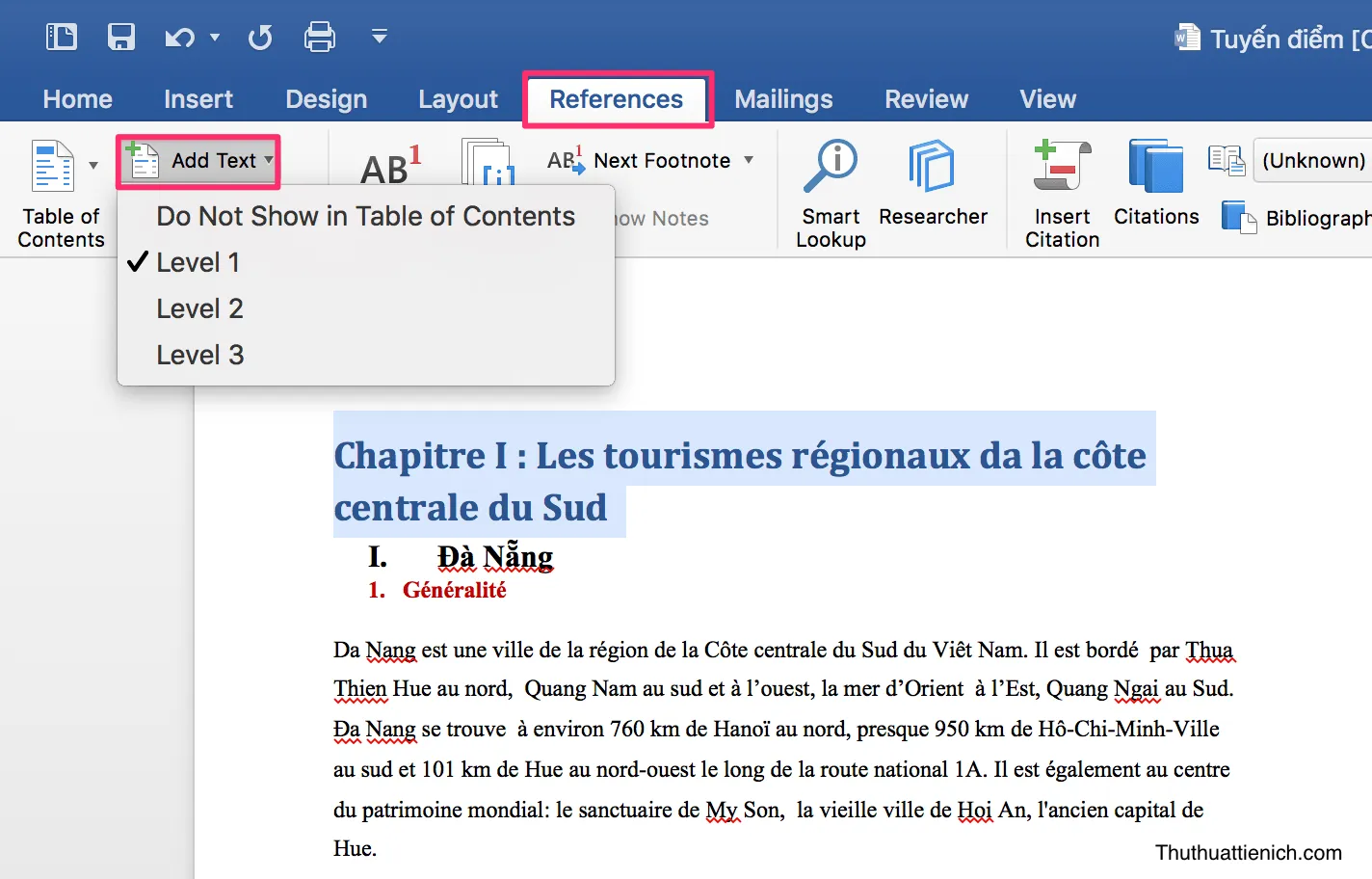
Bước 2 : Chọn vị trí cho mục lục
Thường thị mục lục sẽ nằm ở đầu trang. Sau khi hoàn thiện bài viết, trong trường hợp bạn để trống một trang trên đầu để cho phần mục lục. Tuy nhiên nếu bạn lỡ quên không để trống, không sao cả! mình sẽ hướng dẫn các bạn cách tạo trang trống cho phần mục lục.
Đầu tiên click chuột ở vị trí trước các mục. Ví dụ mình sẽ nhấp chuột trước chữ Introduction, sau đó sử dụng phím tắt Ctrl+Shift+Enter. Ngay lúc đó phần Introduction sẽ nhảy xuống trang sau.
Cách khác: Vào tab Page Layout hoặc Layout (tuỳ theo từng phiên bản)-> chon Breaks-> Next page-> Mục đó sẽ nhảy xuống trang kế tiếp.
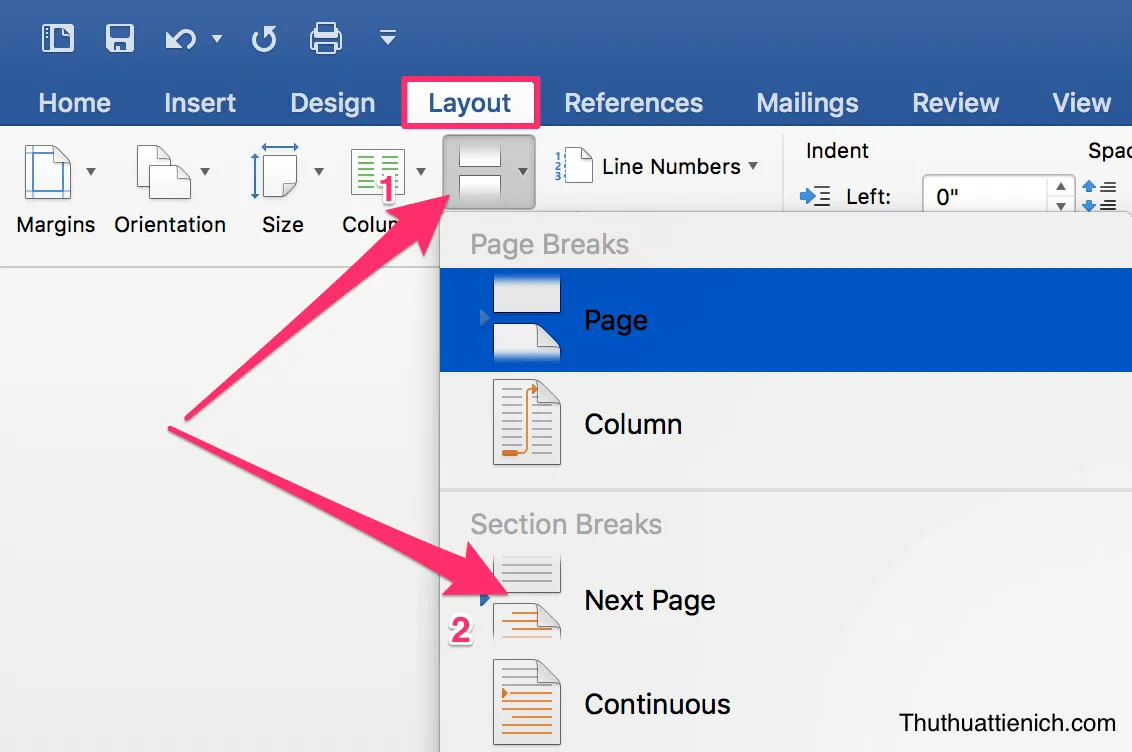 Bước 3 : Hoàn thành bảng mục lục
Bước 3 : Hoàn thành bảng mục lục
Vào tab reference-> Table of content-> bạn có thể chọn bất kỳ loại bảng mục lục nào.
Tìm hiểu thêm: Hướng dẫn cách nâng cấp lên Windows 10 từ Windows 7/8/8.1
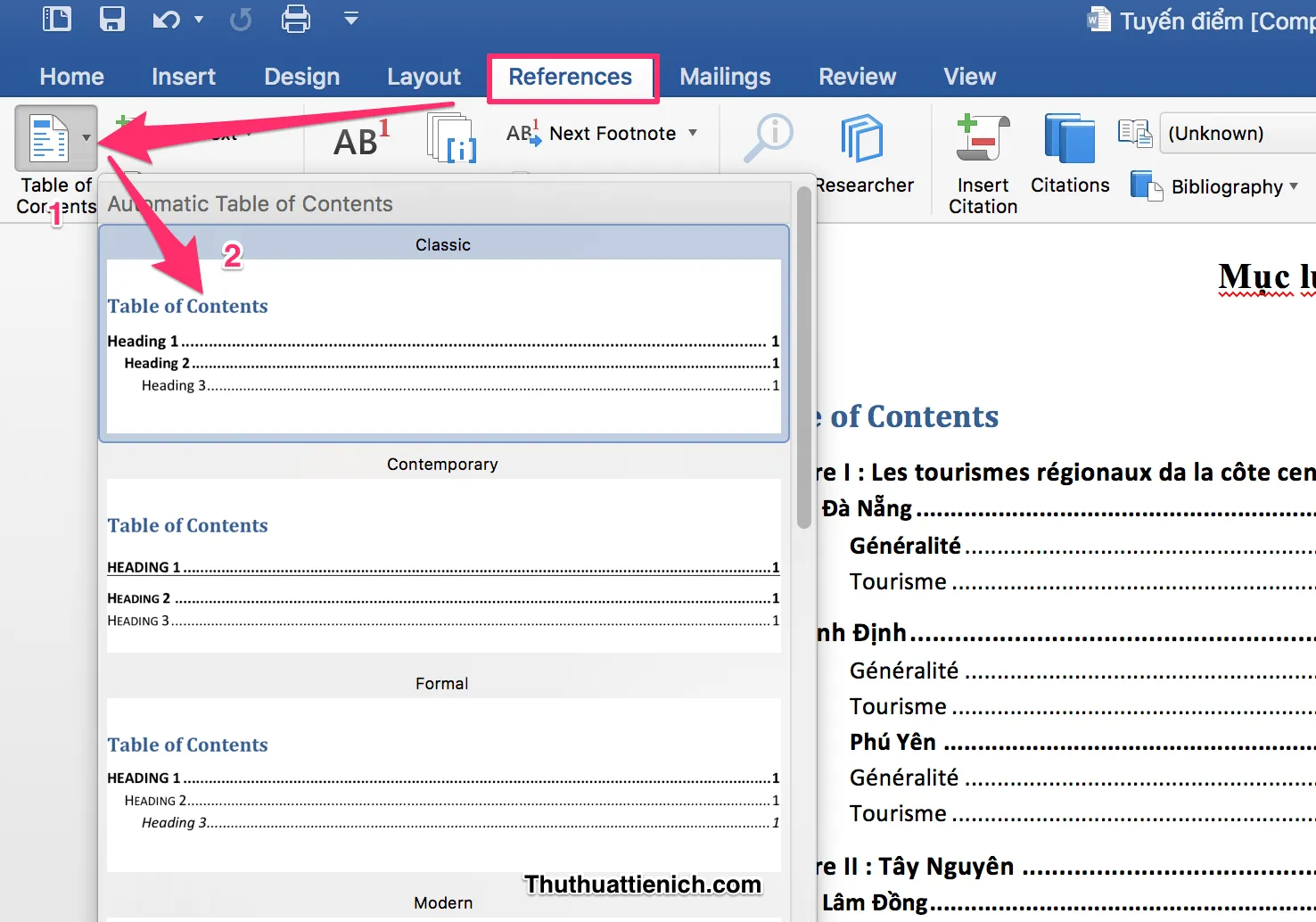
Hình ảnh dưới đây là mục lục tự động của Word, Click vào phần bạn muốn đọc để di chuyển nhanh tới mục đó.
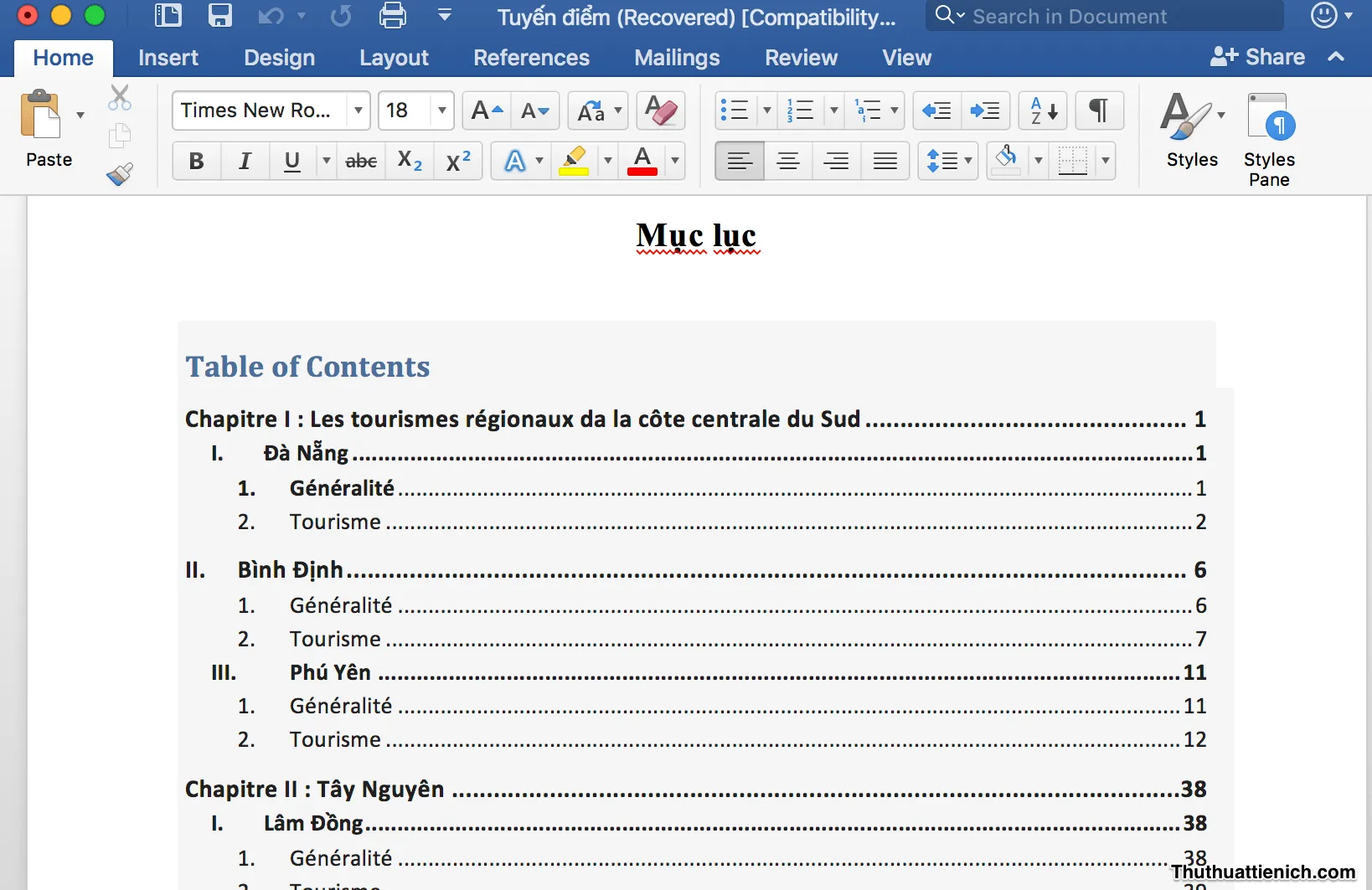
Bước 4 : Cập nhật tự động thông tin bài viết trong mục lục
Tab references-> Update of Contents-> Update pages number only (cập nhật số trang) hoặc Update entire table (Cập nhật số trang và nội dung bài viết)
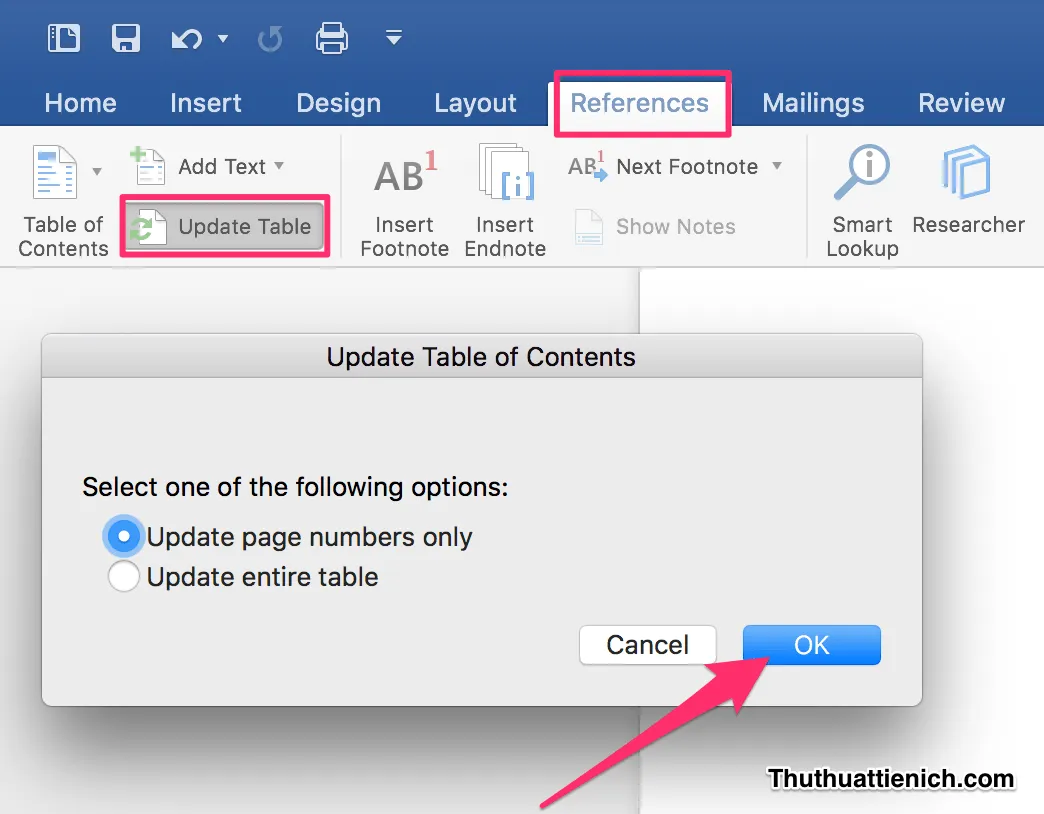
>>>>>Xem thêm: Cách sửa lỗi IDM không tự động bắt link download trên Google Chrome
Chúc các bạn thành công!
